エクセルに表示されているリボンが、時には邪魔!と感じることはないでしょうか。ファイルをある目的だけにしか使わないなど、何かに特化したファイルだと、リボンは必要なない!例えば、入力、検索ソフトを取り上げてみましょう。ソフトがユーザーフォームとワークシートで構成されている場合、ワークシートに表示されているリボンを非表示にしたいという事はないでしょうか。または、必要に応じて、リボンを非表示、表示に切り替えたい!リボンが非表示になることで、見栄えもよく、ソフトがかっこよく見えます。ここでは、エクセルVBAで、リボンを表示、非表示に切り替える方法を紹介しています。
エクセルVBAは、そんなに難しくはありません。ぜひ、ご活用ください。

エクセルVBAで、リボンを表示、非表示にするコードを標準モジュールと、ThisWorkbook に記述してみましょう。
目次
リボンを非表示
エクセルを起動時に、リボンを非表示にするコードです。
Application.ExecuteExcel4Macro “SHOW.TOOLBAR(“”Ribbon””,False)”
標準モジュールに記述
標準モジュールに記述したVBAです。
Sub Auto_Open()
Application.ExecuteExcel4Macro “SHOW.TOOLBAR(“”Ribbon””,False)”
End Sub
標準モジュールは、VBEの「挿入」タブ→「標準モジュール」をクリックして挿入します。
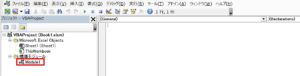
ThisWorkbookに記述
ThisWorkbook に記述したVBAです。
Private Sub Workbook_Open()
Application.ExecuteExcel4Macro “SHOW.TOOLBAR(“”Ribbon””,False)”
End Sub
「プロジェクト」のThisWorkbook をダブルリックして、コードを入力していきます。
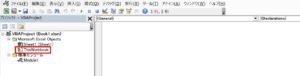
リボンを表示
エクセルを閉じる時に、リボンを表示するコードです。
標準モジュールに記述
標準モジュールに記述したVBAです。
Sub Auto_Close()
Application.ExecuteExcel4Macro “SHOW.TOOLBAR(“”Ribbon””,True)”
End Sub
ThisWorkbookに記述
ThisWorkbook に記述したVBAです。
Private Sub Workbook_Close()
Application.ExecuteExcel4Macro “SHOW.TOOLBAR(“”Ribbon””,True)”
End Sub
エクセルシートに、「表示」と「非表示」ボタンを2つ作りましょう。
リボンを非表示にするボタンと、表示するボタンです。
ボタンをクリックするとリボンが表示、非表示に切り替わります。
ボタンをクリックするとリボンが非表示、表示
ボタンをクリック時に、実行されるイベントを作成しましょう。
ボタン、クリック時にリボンを非表示
リボンを非表示にするコードです。
Private Sub CommandButton1_Click()
Application.ExecuteExcel4Macro “SHOW.TOOLBAR(“”Ribbon””,False)”
End Sub
ボタン、クリック時にリボンを表示
リボンを表示にするコードです。
Private Sub CommandButton1_Click()
Application.ExecuteExcel4Macro “SHOW.TOOLBAR(“”Ribbon””,True)”
End Sub
こちらの記事もご覧ください。⇒エクセルVBAが初心者でも短期間でマスターできる楽パソ!音声と映像で自宅で学べる。
こちらの記事もご覧ください。⇒プログラミングスキルが初心者でも短期間でマスターできる楽パソ!音声と映像で自宅で学べる。
リボンの非表示で編集できないようにできる
エクセルのリボンを非表示にすると、見栄えが良いということもあります。ですが、エクセルVBAで、リボンを非表示、表示にすることで、他の人に自由に編集できないようにできるということもあります。重要な情報がある場合に、他の人に誤って編集されたりすると困ります。というよりも、大事な情報が消されたりして、問題になることもあります。そのようなことにならないように、リボンを非表示にしておくと、そのようなミスを防ぐことができます。VBAは、そんなに難しくありません。一度、エクセルで、リボンを非表示、表示にするVBAを作ってみましょう。
こちらの記事もご覧ください。⇒エクセルVBAでファイルを閉じる!
| エクセル・ワード・パワーポイント・アクセス・マクロVBA・WEBプログラミングを入門から応用までらくらくマスターできる ➡ 動画パソコン教材 |
エクセルのマクロとVBAを入門から応用まで映像と音声でわかりやすく学ぶことができます。
↓ ↓ ↓ ↓ ↓
 ワード・エクセルパワーポイント・アクセスとエクセルマクロVBA・WEBプログラミング・パソコンソフト作成を入門から応用まで映像と音声でわかりやすく学ぶことができます。
ワード・エクセルパワーポイント・アクセスとエクセルマクロVBA・WEBプログラミング・パソコンソフト作成を入門から応用まで映像と音声でわかりやすく学ぶことができます。
↓ ↓ ↓ ↓ ↓
 VBA・Java・WEB・C#・HTML/CSSプログラミングを入門から応用まで映像と音声でわかりやすく学ぶことができます。
VBA・Java・WEB・C#・HTML/CSSプログラミングを入門から応用まで映像と音声でわかりやすく学ぶことができます。
↓ ↓ ↓ ↓ ↓
 ワード・エクセル・パワーポイント・アクセスを入門から応用まで映像と音声でわかりやすく学ぶことができます。
ワード・エクセル・パワーポイント・アクセスを入門から応用まで映像と音声でわかりやすく学ぶことができます。
↓ ↓ ↓ ↓ ↓

ワード・エクセル・パワーポイント・アクセスとWEBプログラミングを入門から応用まで映像と音声でわかりやすく学ぶことができます。
↓ ↓ ↓ ↓ ↓




















